Como alterar o nome de usuário e o nome de exibição do Twitch

Quer dar um novo começo ao seu perfil do Twitch? Veja como alterar o nome de usuário e o nome de exibição do Twitch com facilidade.
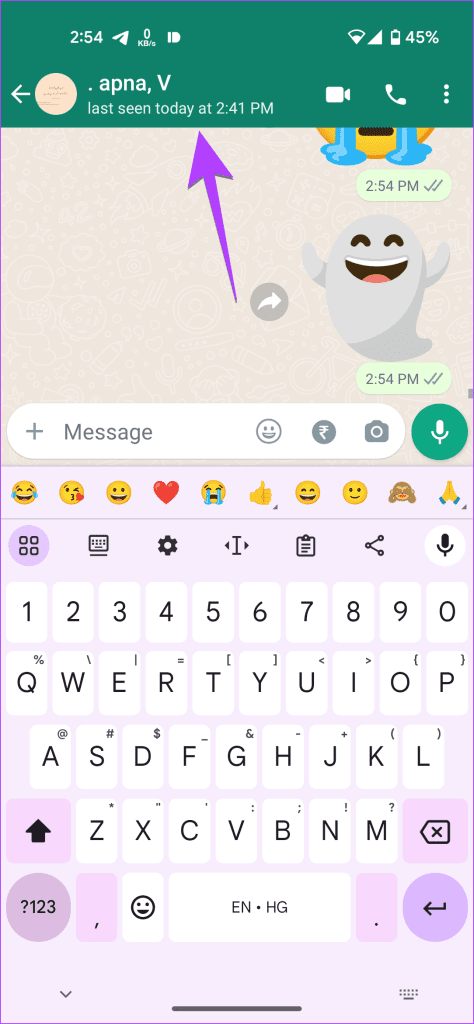
Quando você quer parar de receber mensagens de alguém no WhatsApp, bloquear é a primeira coisa que passa pela sua cabeça. No entanto, bloquear alguém no WhatsApp é uma etapa difícil, e a outra pessoa pode facilmente determinar que você a bloqueou . Felizmente, existem maneiras alternativas de parar de receber mensagens do WhatsApp sem bloquear um usuário.
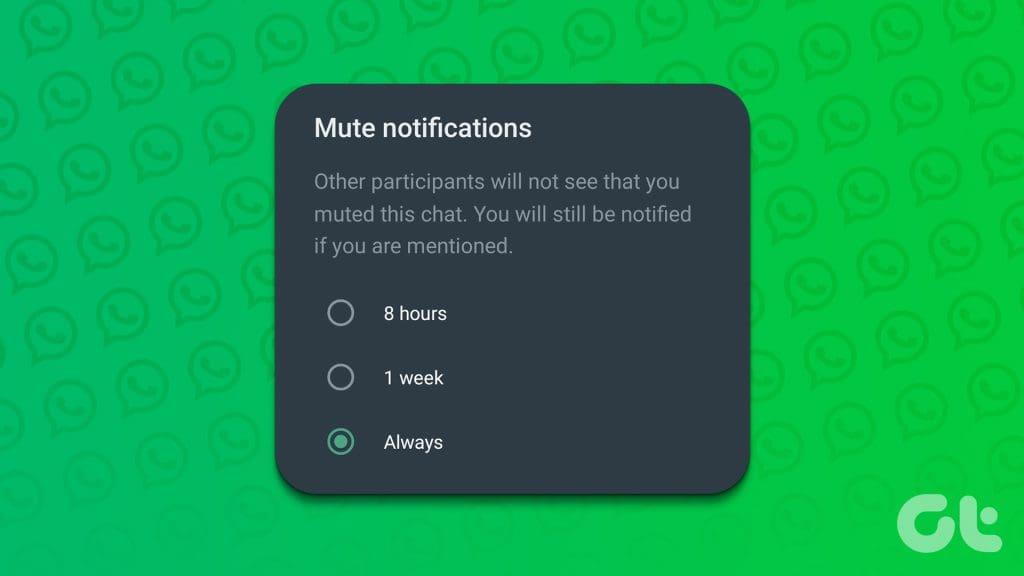
Embora o WhatsApp não tenha uma configuração de privacidade para permitir mensagens de contatos, ele oferece recursos para ignorar alguém sem que ele saiba. Você pode silenciar, arquivar ou bloquear o bate-papo. Vamos verificar esses métodos neste post.
1. Use o modo mudo para evitar mensagens de alguém no WhatsApp
Silenciar é uma das maneiras mais fáceis de evitar mensagens de alguém no WhatsApp sem bloqueá-las. Depois de silenciar um bate-papo pessoal ou em grupo , você não será notificado sobre novas mensagens deles, a menos que mencionem você. As mensagens de um usuário silenciado ainda aparecerão na sua lista de bate-papo.
Siga estas etapas para silenciar um bate-papo do WhatsApp no Android e iPhone:
Passo 1: Inicie o WhatsApp no seu telefone e abra o chat que deseja silenciar.
Passo 2 : Toque no nome da pessoa ou do grupo na parte superior para abrir a tela de informações de contato.
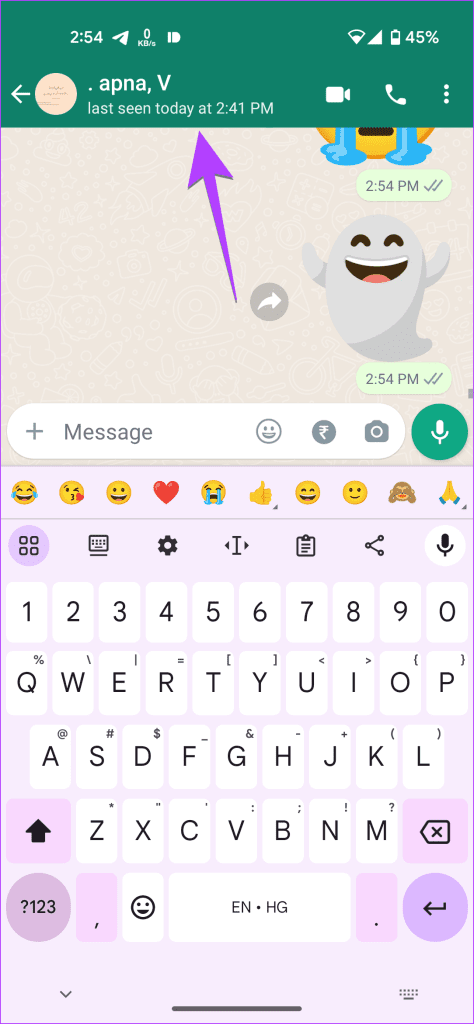
Etapa 3 : no Android, ative o botão ao lado de Silenciar notificações.
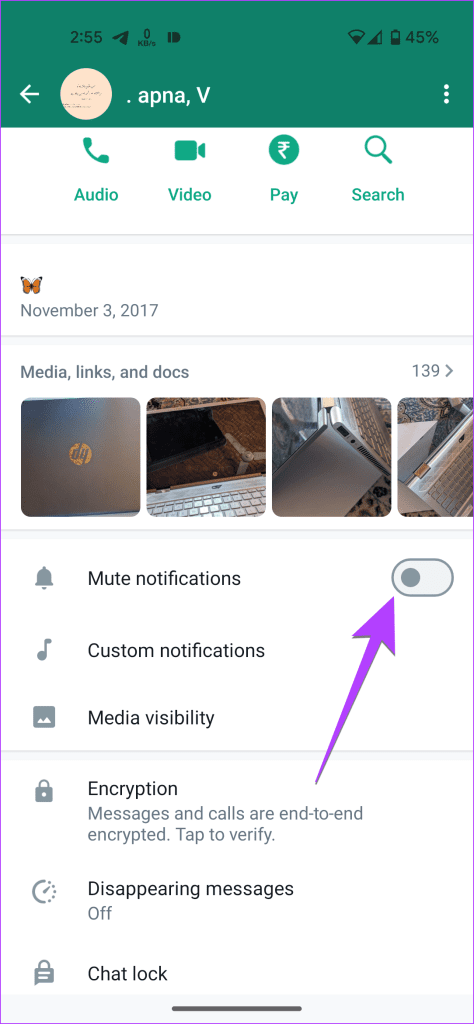
No iPhone, toque na opção Mudo.
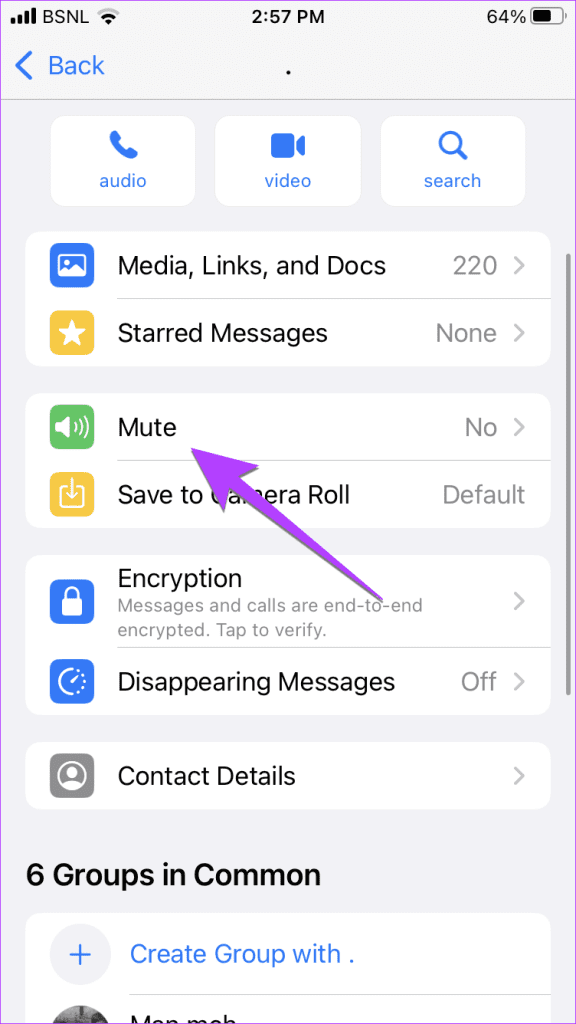
Passo 4: Uma janela pop-up aparecerá. Selecione Sempre se quiser silenciar o usuário permanentemente e pressione o botão OK.
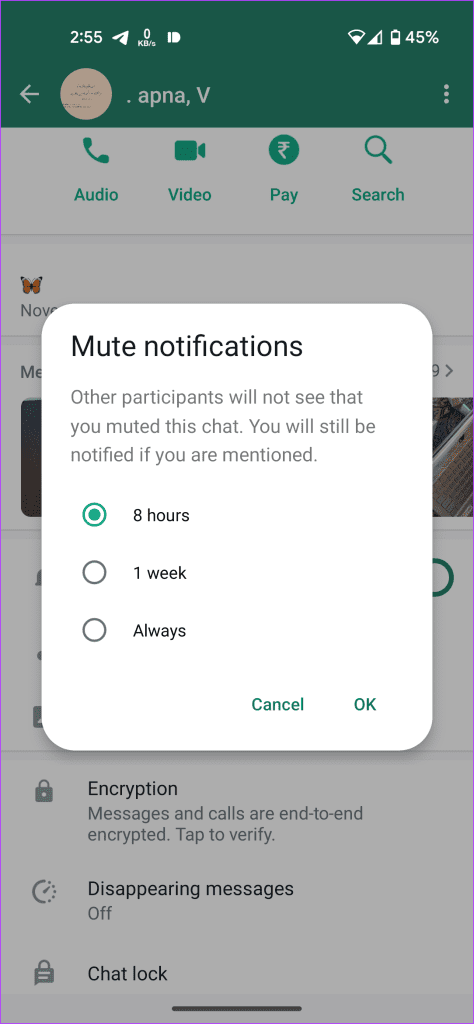
Uma vez silenciado, você verá o ícone de mudo (alto-falante com uma barra) próximo ao bate-papo silenciado. Saiba a diferença entre silenciar e bloquear no WhatsApp .

Dica: Outra maneira de silenciar um bate-papo no Android é manter o bate-papo pressionado e pressionar o ícone Mudo (alto-falante) na parte superior. No iPhone, deslize para a esquerda no bate-papo e toque no ícone de três pontos. Selecione Silenciar.
Outra forma de ignorar alguém no WhatsApp sem que ela saiba é arquivando o chat . Este método oferece uma vantagem sobre o primeiro método, pois também oculta o bate-papo da lista principal de bate-papo. O bate-papo arquivado é mantido em uma pasta separada conhecida como Bate-papos Arquivados. Você deve abrir a pasta manualmente para ver as novas mensagens.
Normalmente, as mensagens arquivadas são desarquivadas quando você recebe uma nova mensagem no bate-papo arquivado. No entanto, o WhatsApp oferece um recurso para manter os bate-papos arquivados permanentemente. Portanto, você deve habilitar esta configuração uma vez antes de arquivar os chats.
Passo 1: Abra as configurações do WhatsApp.
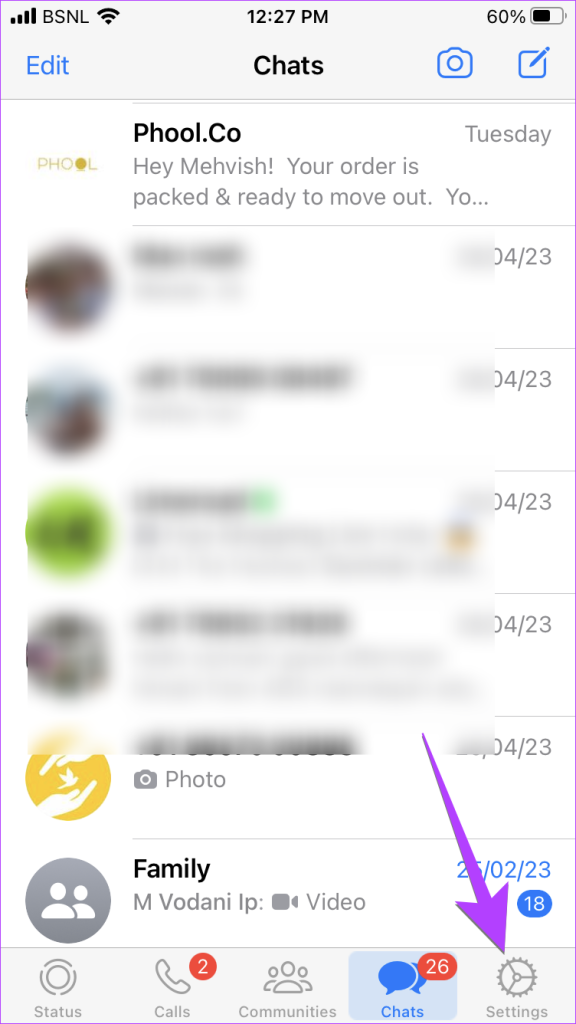
Passo 2: Vá para Bate-papos e ative o botão ao lado de Manter os bate-papos arquivados.
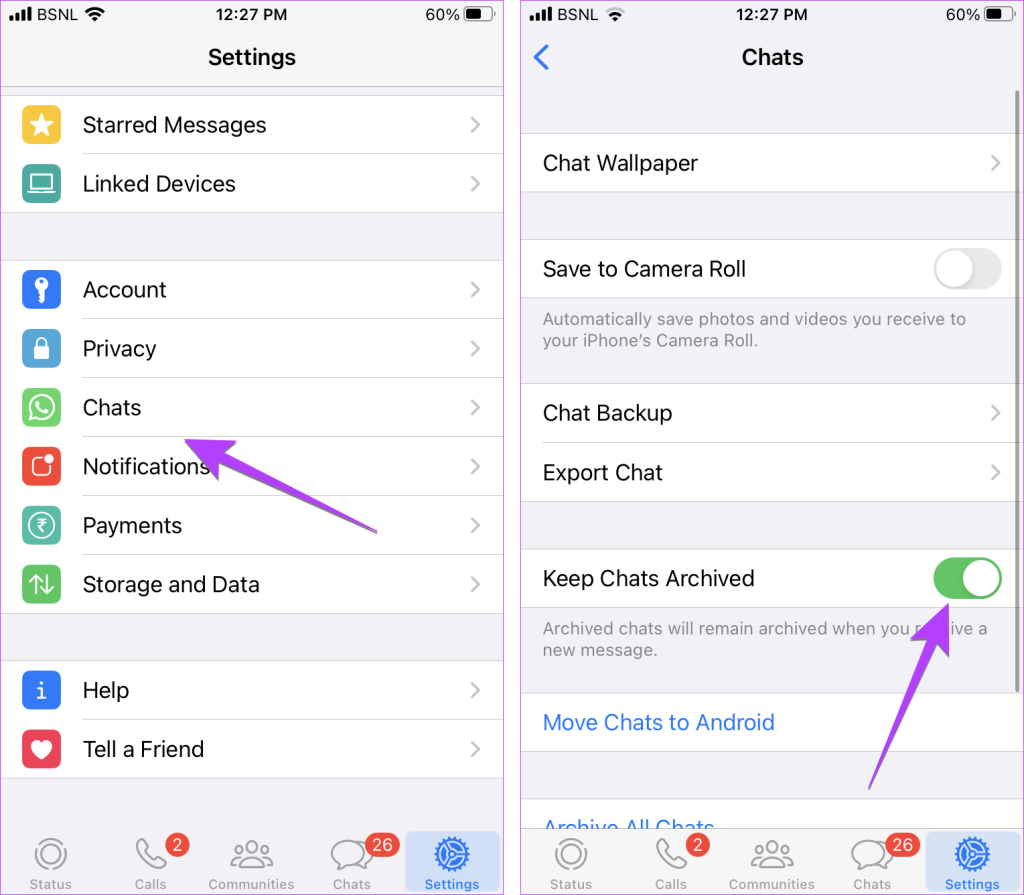
Agora, os chats permanecerão ocultos e arquivados, e você não será notificado sobre novas mensagens dos chats arquivados. Lembre-se de que esta configuração afetará todos os bate-papos arquivados e não apenas um único bate-papo.
Dica: Aprenda como sair de um grupo de WhatsApp sem ninguém saber.
A seguir, siga estas etapas para arquivar um bate-papo do WhatsApp no Android e iPhone.
Passo 1 : Inicie o WhatsApp em seu telefone Android.
Passo 2: Pressione e segure o bate-papo que deseja arquivar.
Etapa 3: Toque no ícone Arquivar bate-papo na parte superior. Se o ícone não aparecer, pressione o ícone de três pontos e selecione Arquivar bate-papo no menu.
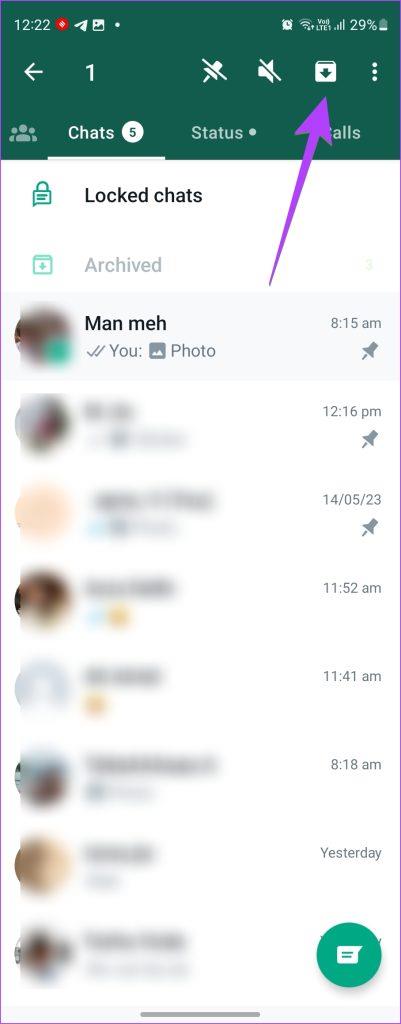
Passo 1 : Abra o WhatsApp no seu iPhone.
Passo 2: Deslize para a esquerda no bate-papo que deseja arquivar e selecione Arquivar.
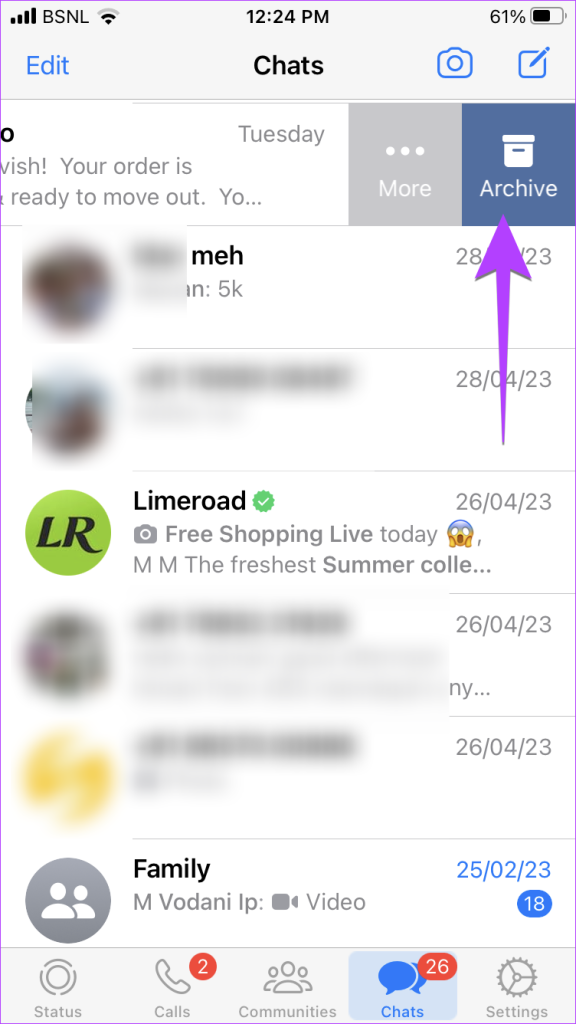
Dica: saiba o que acontece quando você altera seu número do WhatsApp .
O método final para não receber mensagens no WhatsApp sem bloqueio é silenciar e bloquear o chat.
Basicamente, o WhatsApp possui um recurso integrado para bloquear bate-papos individuais com a intenção de ocultar mensagens . No entanto, você ainda será notificado sobre novas mensagens no formato X novas mensagens, onde X é o número de mensagens.
O que você precisa fazer é silenciar o bate-papo e bloqueá-lo. Dessa forma, as mensagens são silenciadas e colocadas na pasta Bloqueada. Assim, você não será incomodado com novas mensagens do usuário. E você teria feito isso sem bloquear o usuário. A única desvantagem é que os bate-papos bloqueados não ficam ocultos nos dispositivos vinculados .
Siga estas etapas para silenciar e bloquear um bate-papo do WhatsApp no Android e iPhone.
Passo 1: Primeiro, silencie o bate-papo, conforme mostrado no método 1. Certifique-se de ver o alto-falante com um ícone de barra próximo ao bate-papo silenciado.

Passo 2 : Agora, abra o bate-papo silenciado e toque no nome do contato na parte superior.
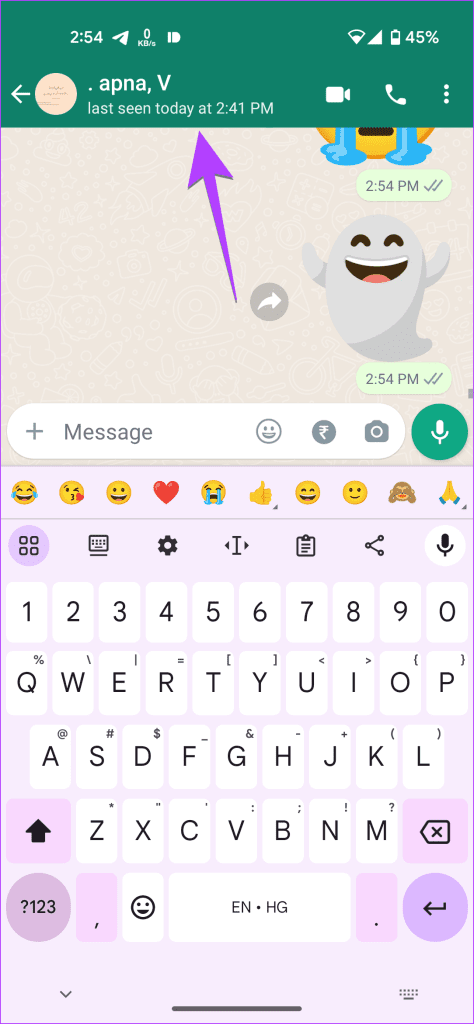
Etapa 3: selecione a opção Bloquear bate-papo e ative o botão de alternância ao lado de ‘Bloquear este bate-papo com impressão digital’ (Android) ou ‘Bloquear este bate-papo com Face ID (iPhone)’.
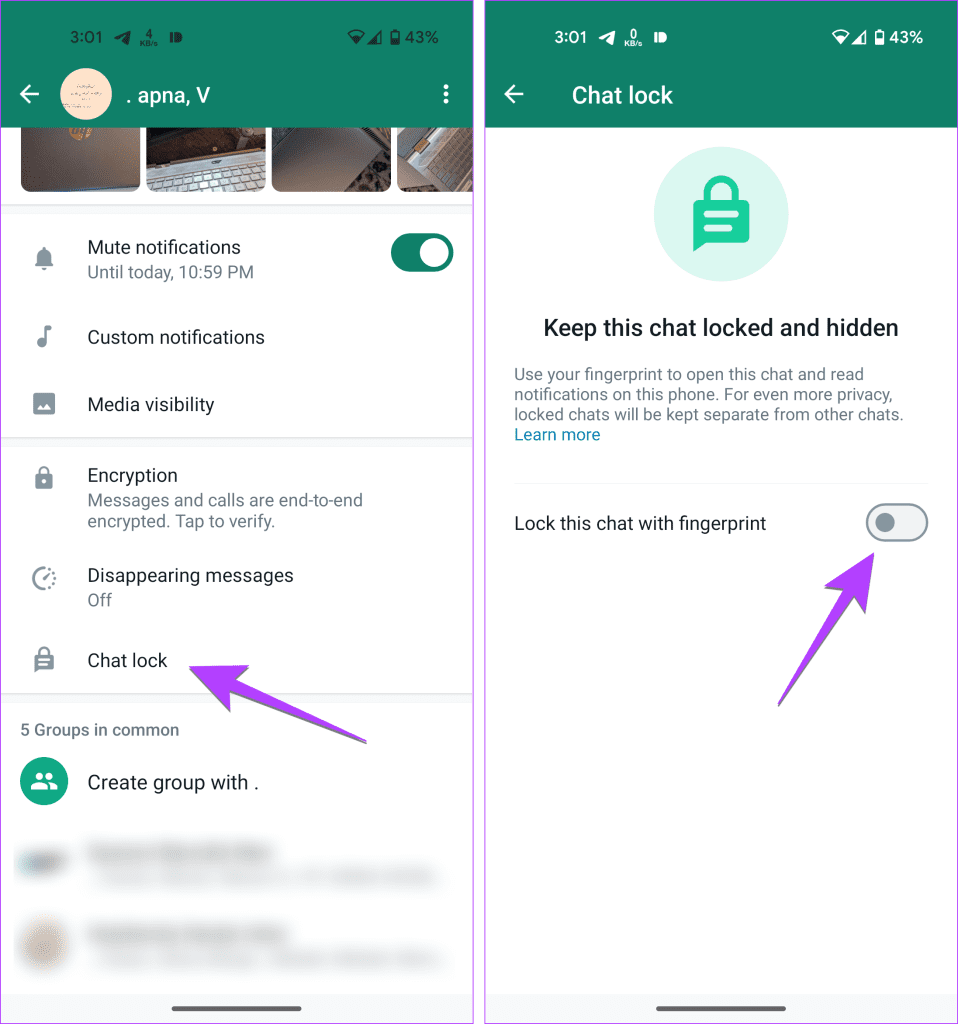
Para acessar bate-papos bloqueados, toque na pasta Bate-papos bloqueados no topo da lista de bate-papo. Em seguida, use sua impressão digital ou Face ID para desbloquear a pasta.
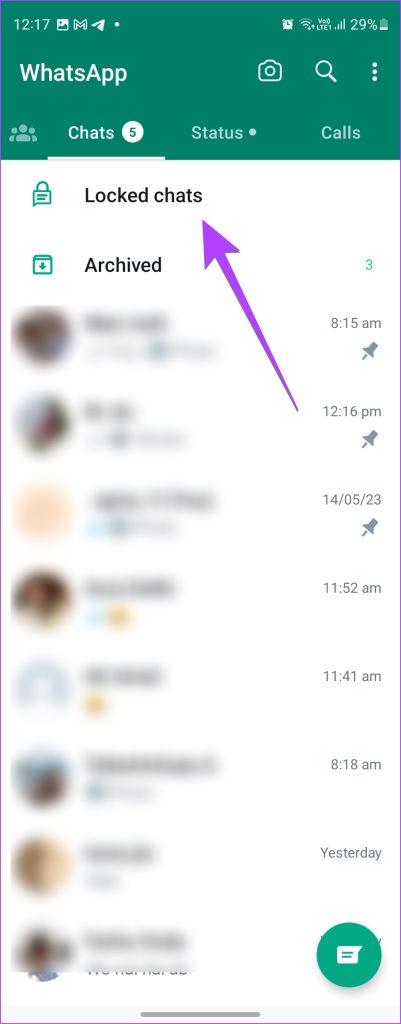
Dica: Saiba o que acontece quando você desinstala o WhatsApp .
1. Como parar de receber mensagens de todos no WhatsApp sem desinstalar?
Para isso, você deve desligar as notificações do WhatsApp. No Android, vá em Ajustes > Aplicativos e toque em WhatsApp, seguido de Notificações. Desative o botão na parte superior que diz Ativado ou Permitir notificações. No iPhone, vá em Ajustes > WhatsApp > Notificações. Desative o botão de alternância ao lado de Permitir notificações.
2. O usuário saberá se você silenciar, arquivar ou bloquear um bate-papo do WhatsApp?
Não, o outro usuário não fará isso quando você silenciar, arquivar ou bloquear o bate-papo.
Ignorar números desconhecidos
Esses foram três métodos para parar de receber mensagens do WhatsApp de alguém sem bloqueá-las. Aprenda como bloquear números desconhecidos no WhatsApp. Além disso, saiba como silenciar chamadores desconhecidos .
Quer dar um novo começo ao seu perfil do Twitch? Veja como alterar o nome de usuário e o nome de exibição do Twitch com facilidade.
Descubra como alterar o plano de fundo no Microsoft Teams para tornar suas videoconferências mais envolventes e personalizadas.
Não consigo acessar o ChatGPT devido a problemas de login? Aqui estão todos os motivos pelos quais isso acontece, juntamente com 8 maneiras de consertar o login do ChatGPT que não funciona.
Você experimenta picos altos de ping e latência no Valorant? Confira nosso guia e descubra como corrigir problemas de ping alto e atraso no Valorant.
Deseja manter seu aplicativo do YouTube bloqueado e evitar olhares curiosos? Leia isto para saber como colocar uma senha no aplicativo do YouTube.
Descubra como bloquear e desbloquear contatos no Microsoft Teams e explore alternativas para um ambiente de trabalho mais limpo.
Você pode facilmente impedir que alguém entre em contato com você no Messenger. Leia nosso guia dedicado para saber mais sobre as implicações de restringir qualquer contato no Facebook.
Aprenda como cortar sua imagem em formatos incríveis no Canva, incluindo círculo, coração e muito mais. Veja o passo a passo para mobile e desktop.
Obtendo o erro “Ação bloqueada no Instagram”? Consulte este guia passo a passo para remover esta ação foi bloqueada no Instagram usando alguns truques simples!
Descubra como verificar quem viu seus vídeos no Facebook Live e explore as métricas de desempenho com dicas valiosas e atualizadas.








